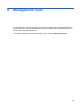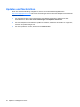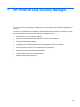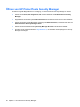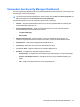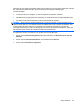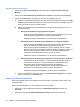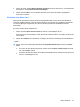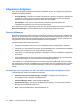HP ProtectTools User Guide - Windows XP, Windows Vista, Windows 7
Erweiterte Benutzereinstellungen
1. Klicken Sie auf Start, Alle Programme und anschließend auf HP ProtectTools Security
Manager.
2. Klicken Sie auf Authentifizierungsinformationen einrichten und anschließend auf Gesicht.
3. Klicken Sie auf Erweitert, und wählen Sie dann eine der folgenden Optionen.
a. Damit eine PIN für die Anmeldung per Gesichtserkennung erforderlich ist, klicken Sie auf PIN
erstellen, geben Ihr Windows Kennwort und dann die neue PIN ein und bestätigen dann die
neue PIN, indem Sie sie noch einmal eingeben.
b. Wählen Sie bei Bedarf weitere Einstellungen aus. Diese Einstellungen gelten nur für den
aktuellen Benutzer:
●
Klang bei Gesichtserkennungsereignissen abspielen
◦
Aktivieren Sie das Kontrollkästchen, damit ein Sound wiedergegeben wird, wenn
die Gesichtserkennung erfolgreich war oder fehlgeschlagen ist.
◦
Deaktivieren Sie das Kontrollkästchen, um diese Option zu deaktivieren.
●
Bei fehlgeschlagener Anmeldung zum Aktualisieren von Szenen auffordern
◦
Aktivieren Sie das Kontrollkästchen, damit der Benutzer Szenen aktualisieren kann,
falls die Anmeldung per Gesichtserkennung fehlschlägt. Wenn der
Erkennungsvorgang den Schwellenwert „maybe“ (Vielleicht) erreicht, wird der
Benutzer gefragt, ob die Live-Bilder der fehlgeschlagenen Anmeldung („failed“) zur
aktuellen Szene hinzugefügt werden sollen, um die Wahrscheinlichkeit einer
erfolgreichen Anmeldung beim nächsten Versuch zu erhöhen.
◦
Deaktivieren Sie das Kontrollkästchen, um diese Option zu deaktivieren.
●
Bei fehlgeschlagener Anmeldung zum Registrieren einer neuen Szene auffordern
◦
Aktivieren Sie das Kontrollkästchen, um den Benutzer zur Registrierung einer
neuen Szene aufzufordern, wenn die Anmeldung per Gesichtserkennung
fehlschlägt und der Erkennungsvorgang nicht den Schwellenwert
„maybe“ (Vielleicht) erreicht. Hierdurch kann die Wahrscheinlichkeit einer
erfolgreichen Anmeldung beim nächsten Versuch erhöht werden.
◦
Deaktivieren Sie das Kontrollkästchen, um diese Option zu deaktivieren.
c. Um eine neue Szene zu registrieren, klicken Sie auf Neue Szene registrieren, und folgen
Sie den Anleitungen auf dem Bildschirm.
Ändern Ihres Windows Kennworts
Mit Security Manager lässt sich Ihr Windows Kennwort schneller und einfacher ändern als über die
Systemsteuerung.
Gehen Sie folgendermaßen vor, um Ihr Windows Kennwort zu ändern:
1. Klicken Sie im Security Manager Dashboard auf Anmeldeinformationen und dann auf
Kennwort.
2. Geben Sie in das Textfeld Aktuelles Windows Kennwort Ihr aktuelles Kennwort ein.
30 Kapitel 7 HP ProtectTools Security Manager